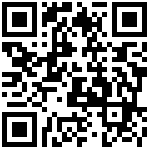4.4.3 拆分设计
拆分设计模块分为墙板合并、墙板拆分、快速拆分、手动拆分、多边形板拆分、墙板参数设置。
单击“快速拆分”,弹出如图 4.37所示对话框。提供“纵拆”、“横拆”和“大板拆”三种拆分方式。同时可以设置板长,宽以及上下左右延伸长度以用于调整拆分方案。点击“拆分”进行自动拆分。

单击“墙板合并”,墙体(绿色)被合并,当执行自动拆分时,合并后的墙板一起拆分。单击“墙板拆分”,墙体(绿色)被分解为原始状态,分解后的墙板独立拆分。例如,选中两块连续墙板后进入编辑器,执行自动拆分后如图 4.38(a)所示,合并墙板,再次拆分后如图 4.38(b)所示。
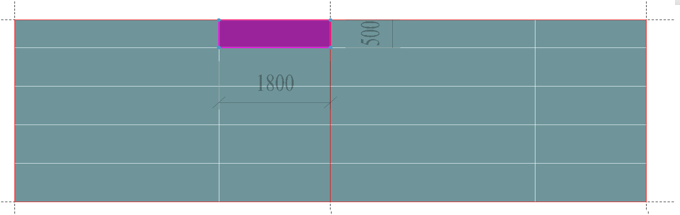
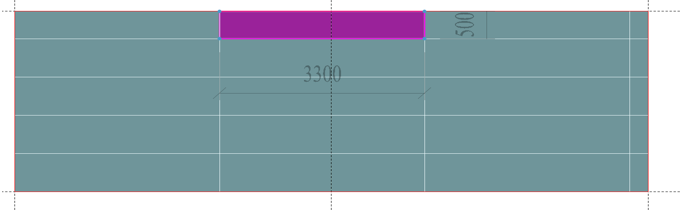
单击“手动拆分”,弹出如图 4.39所示对话框。用户可对板库进行编辑,点“增加”按钮增加一种板,点“删除”按钮删除,点“保存”按钮保存对板库的修改,双击相应的单元格可修改板尺寸。选择尺寸为“任意”的板可在屏幕上拖动布板,选其它板可在屏幕上布置相应尺寸的板。已布置好的板可以点右键进行删除、移动和复制的操作,并可拖动夹点修改板的尺寸和位置。

单击“多边形板”,鼠标切换为捕捉状态,用户可通过鼠标点击在屏幕上围成任意多边形,以供拆分。操作完成后点击鼠标右键确认,退出捕捉状态,通过多边形板拆分工具围成的图形在拆板编辑器中显示为棕色,如图 4.40所示。
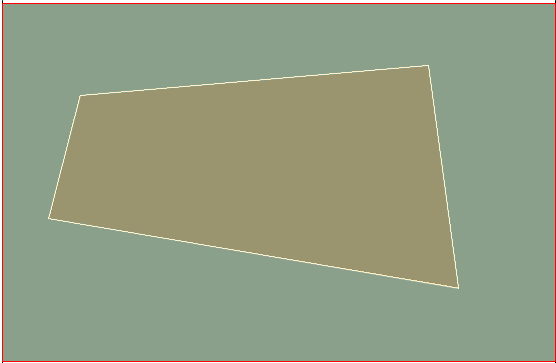
单击“参数设置”,弹出墙板参数设置对话框。依据用户选择的板型类别,对话框中会显示不同板型的参数及示意图以供调整,如图 4.41所示。点“确定”保存参数设置,点“取消”恢复默认设置(拆分模式)或原板参数(修改模式)。